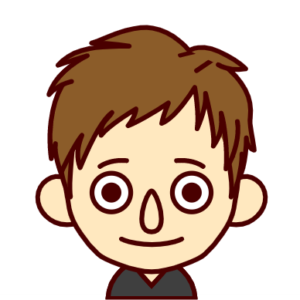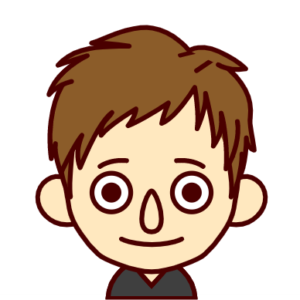
間違えてGoogle広告へ1000円を支払ってしまった。
こんな悩みに答えます。
この記事では、間違えてGoogle広告へ1000円を支払ってしまったときの返金方法について紹介します。
私ごとですが、初めて、キーワードプランナーで検索ボリュームを詳細表示する設定中に、間違えてGoogle広告へ1000円を支払ってしまいました。
下記画面は、支払い直後に、グーグル広告から送信されたメールの内容です。
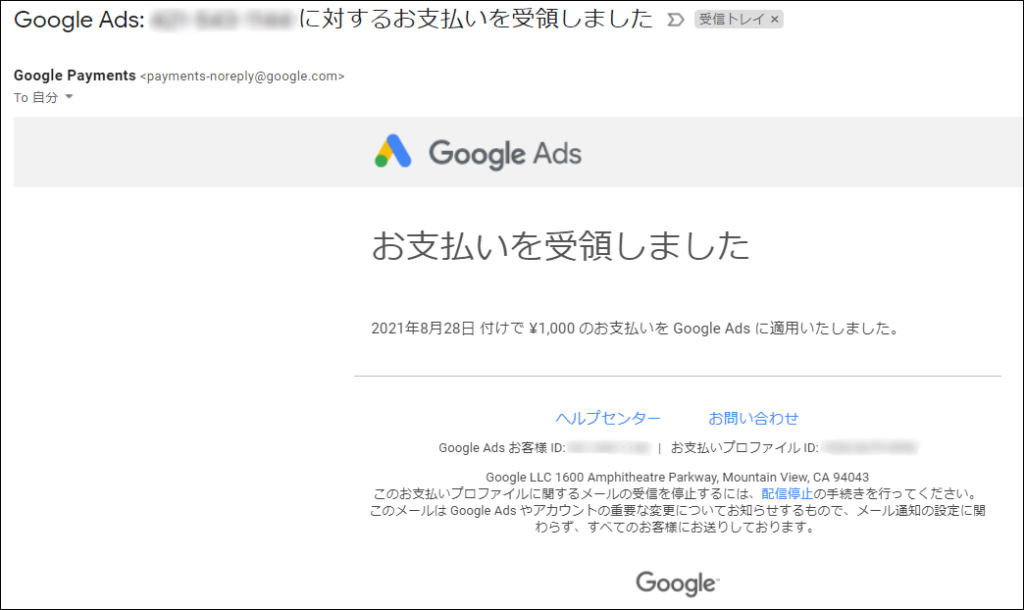
でも、あわてなくても大丈夫です。
この記事どおりの手順で手続きをすれば、1000円は返金されます。
初心者ならではの失敗を、ぜひ参考にしてください。
Google広告へ1000円を支払ってしまった
はじめに、キーワードプランナーで、検索ボリュームが詳細表示されるように設定しているときに、誤って1000円支払ってしまったときの体験談をお話しします。
クレジット情報・住所を登録した後に表示された画面での間違い
具体的な間違いは、下記「請求とお支払」の設定画面で、「お支払」ボタンをクリックしてしまったところから始まりました。
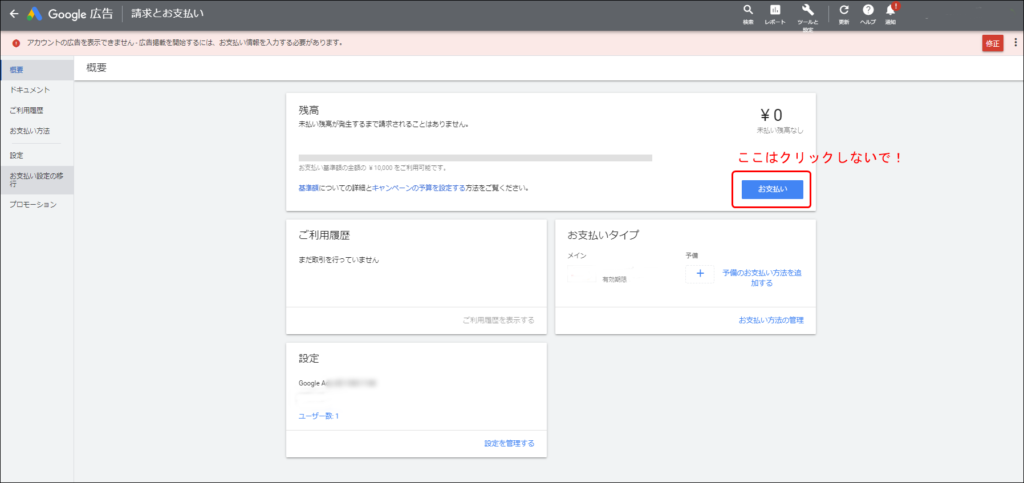
約200円でキーワードプランナーの検索ボリュームが詳細表示されると聞いて、支払額を200円と入力しました。
ここで、『1000円以上の金額を指定してください』とエラーの表示が・・・。 おやっ?
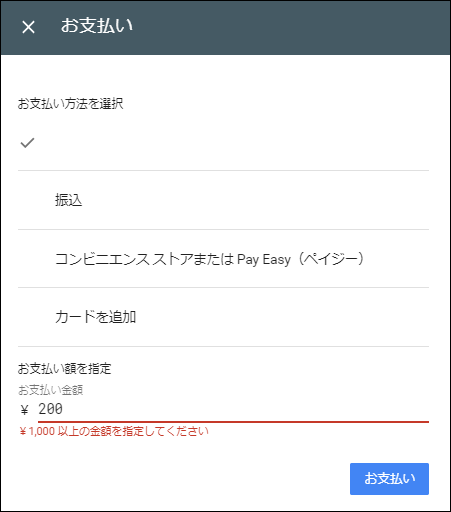
初めての設定で、おかしいなと思いながらも、「1000円」と入力して、「お支払い」ボタンをクリックしてしまった。
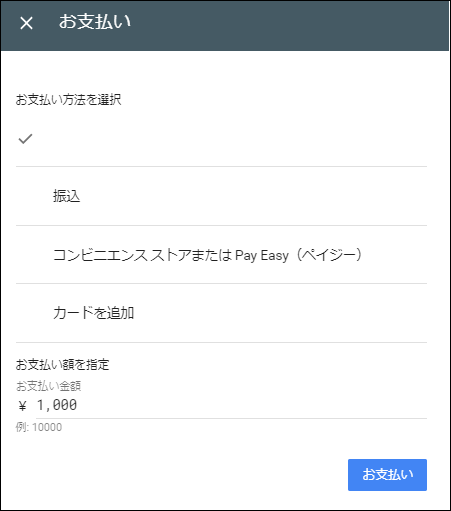
こんな画面が出てきて、「確認」ボタンをクリックしました。

下記のような画面になり、「OK」をクリックしました。
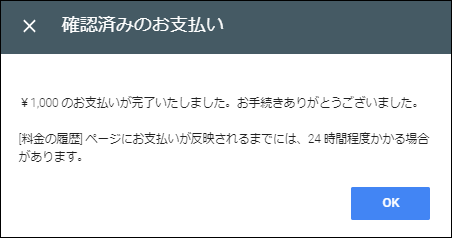
再び、「請求とお支払い」の画面になりましたが、マイナス1000円とはどういうこと?
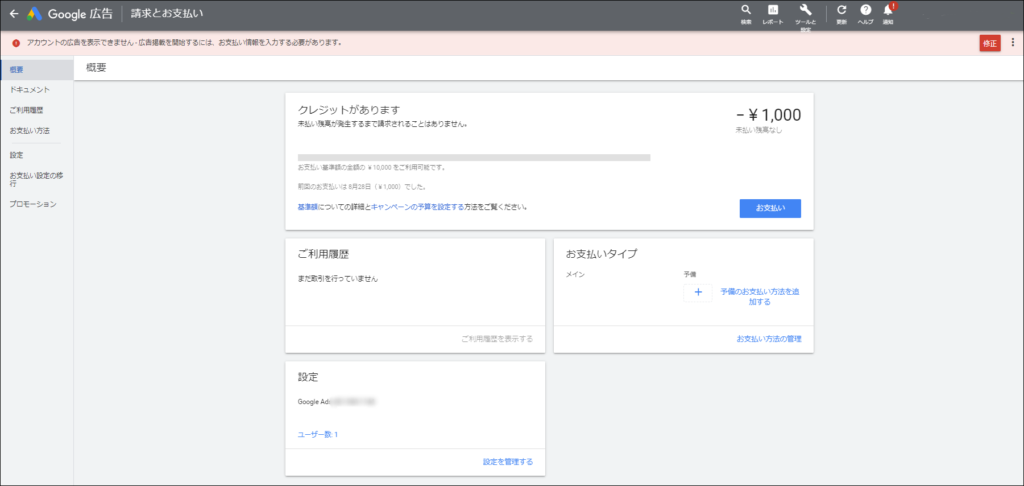
間違い気がついた理由
うまく設定できたかな??、と思っていたら、すぐにGoogle広告からメールが届きました。
Google広告から「受領しました」メールが届いた
冒頭にご覧ただいたメール画面です。
これはあきらかにおかしい、とようやく気づきました。

ここまでが、私の失敗談です。
ここから先が、本題の、返金する手続きとなります。
返金の手続き

アカウントの利用を停止する
返金手続きをするため、アカウントの利用停止をしていきます。
「ツールと設定」をクリックします。
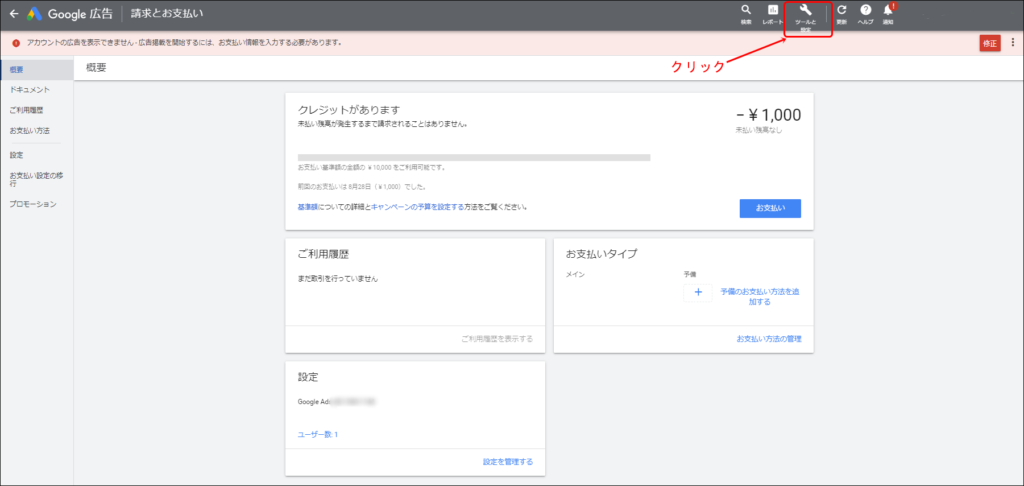
ここで「各種設定」をクリックします。
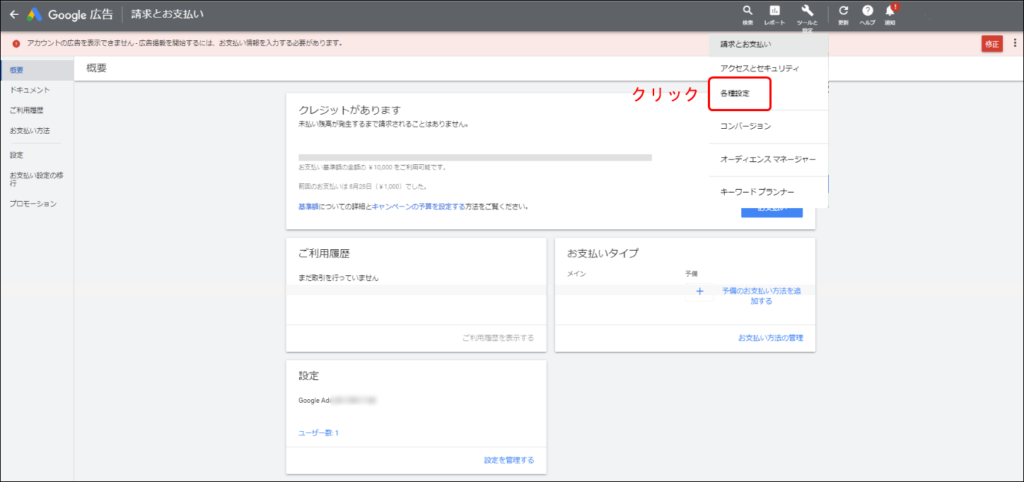
下記画面で、「アカウントのステータス」項目を開きます。

「利用停止」をクリックします。
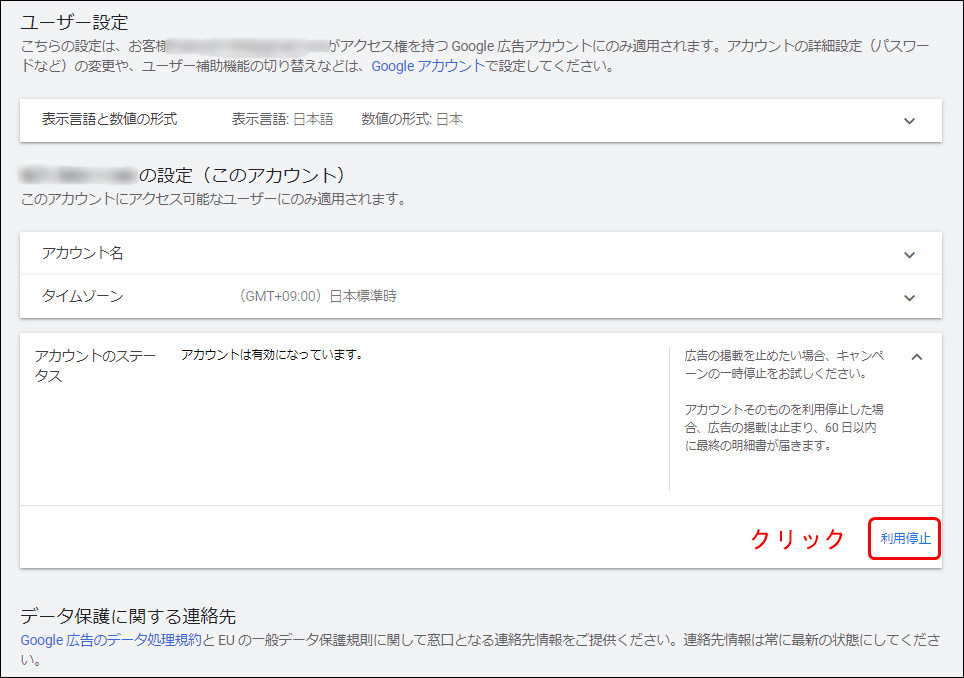
「アカウントの利用を停止する」をクリックします。
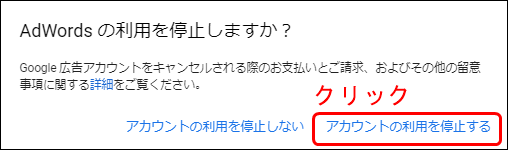
下記の表示になっていれば、OKです。
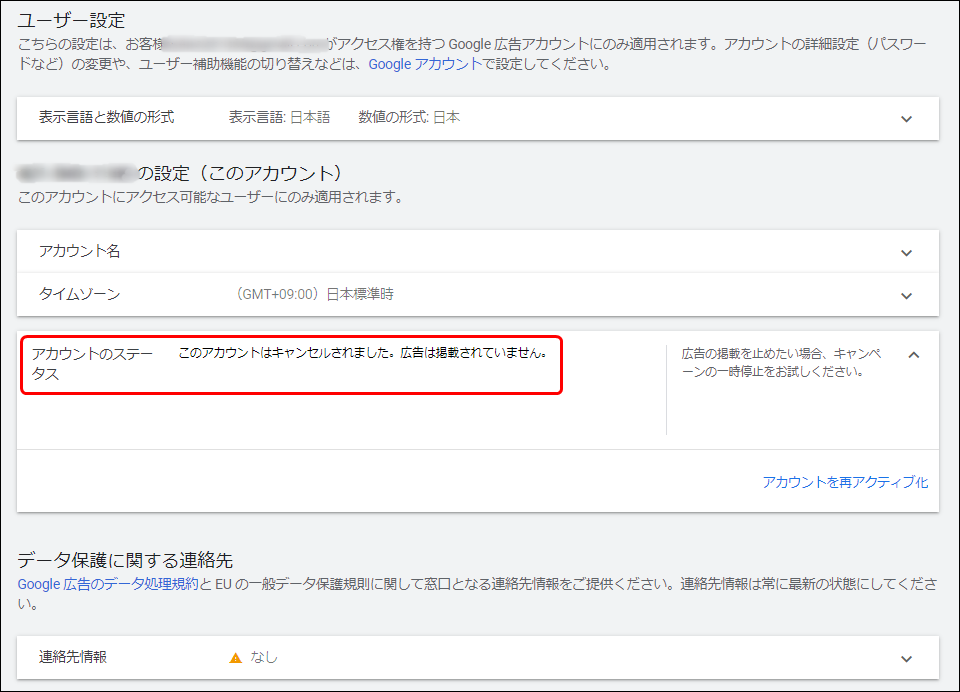
続けて、こんな画面が表示されます。

Google広告から「払い戻し」メールが届く
そして、グーグル広告から、下記のメールが届きます。
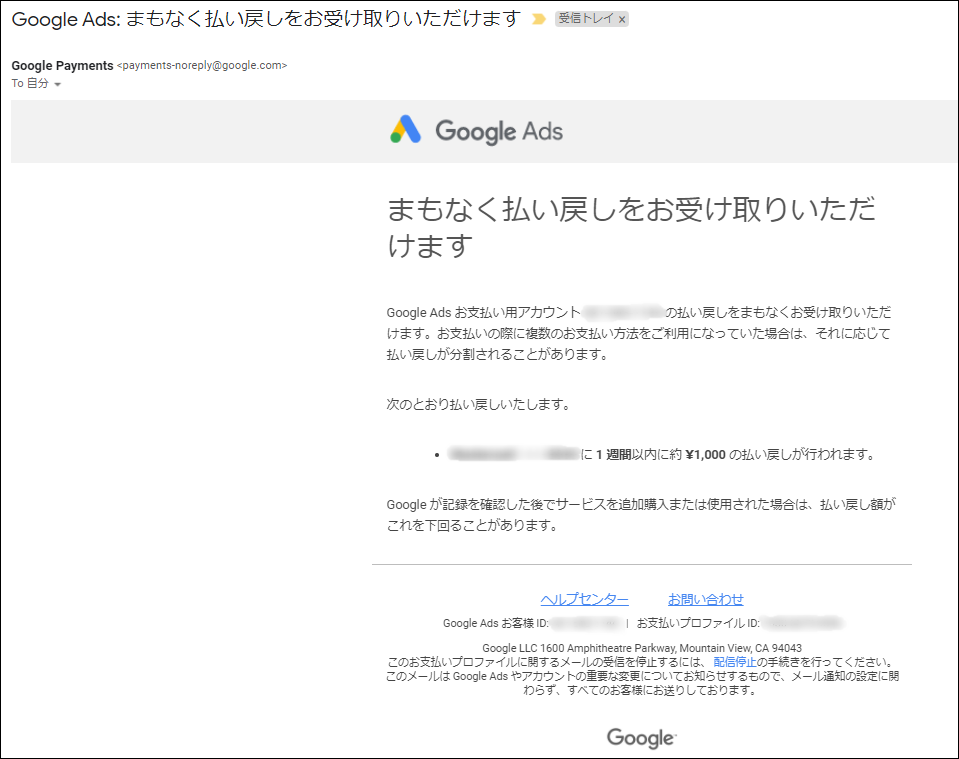
無事に払い戻しができたでしょうか?
最後に
今回は
- Google広告へ1000円を支払ってしまった体験談
- 返金の手続き方法
について紹介しました。
なお、グーグルプランナーで、検索ボリュームが詳細表示されるされる設定方法は、下記の記事を参考にしてください。
最後まで読んでいただきましてありがとうございました。